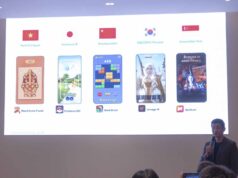Add-in trong Excel có thể giúp cho bạn tiết kiệm được thời gian, bởi vì bạn sẽ không bao giờ rời khỏi bảng tính Excel của mình trong kinh doanh.
Tìm kiếm, cài đặt và truy cập Add-in.
Microsoft Excel 2016 có một kho ứng dụng tiện lợi, có thể truy cập trên Window và Mac. Để cài đặt Add-in, bạn chọn thẻ Insert > Store rồi chọn Add-in để cài.
Bạn cũng có thể ghé thăm các cửa hàng Office trực tuyến bằng cách chọn Add-in từ thanh menu trên cùng.
Lưu ý là các Add-in thường đến từ nhà cung cấp thứ ba, giống như phần mở rộng của trình duyệt, do vậy các điều khoản, cam kết bảo mật thông tin của chúng đôi khi khác nhau, bạn nên kiểm tra kỹ trước khi cài đặt.
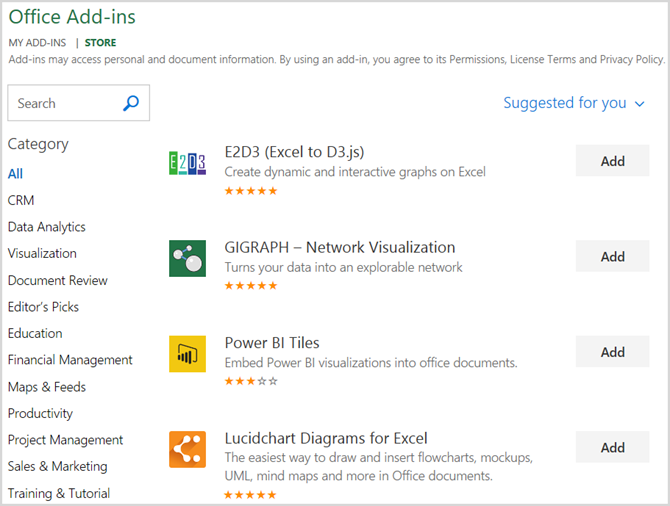
Khi tìm thấy Add-in mà bạn muốn sử dụng, bạn click vào nó để xem chi tiết trước khi cài đặt. Hãy nhớ rằng, nếu bạn đang cài đặt Add-in từ cửa hàng trực tuyến, bạn phải thoát ra khỏi chương trình, sau đó mở lại Excel thì mới có thể thấy được Add-in mới thêm vào.
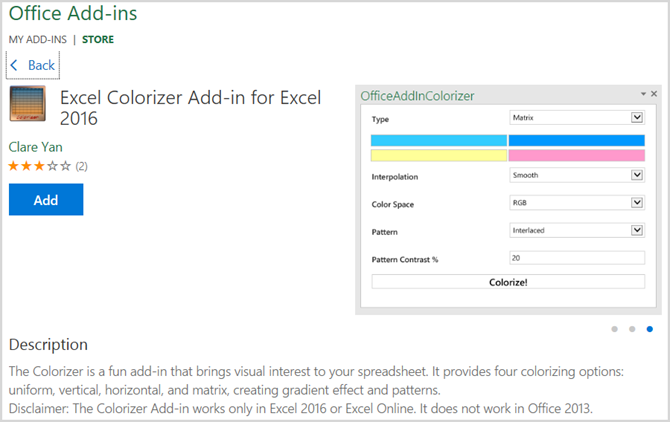
Khi muốn sử dụng Add-in mới, từ menu Insert > My Add-in. Nó sẽ mở ra một cửa sổ hiển thị Add-in mà bạn đã cài đặt, và chọn một Add-in để bắt đầu sử dụng.
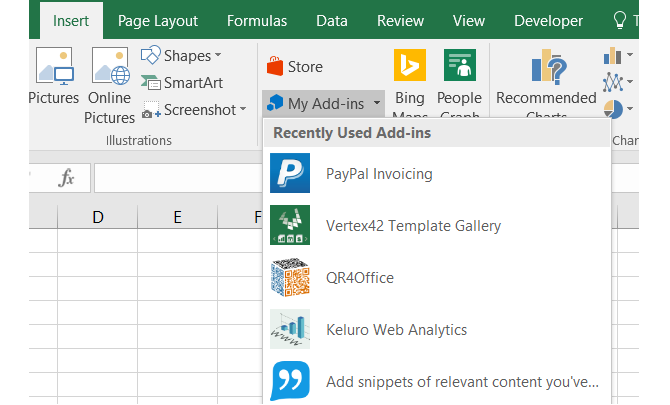
Dưới đây là 10 Add-in giúp bạn tiết kiệm thời gian
1. Spreadsheet123 Template Vault
Nếu bạn thường xuyên tạo các tài liệu bằng cách sử dụng các template (khuôn mẫu), nó không chỉ tiện dụng mà còn thể hiện được tính nhất quán trong công việc. Spreadsheet123 cung cấp một số danh mục giúp bạn có thể bắt đầu công việc một cách dễ dàng, có liên quan đến: ngân sách, hóa đơn, timesheets, hàng tồn kho, tham gia và quản lý dự án…
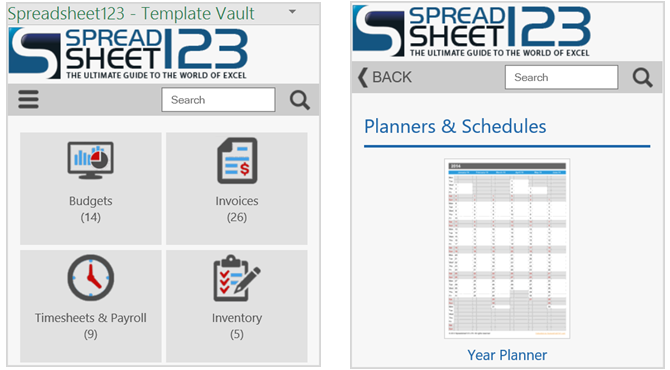
2. Vertex42 Template Gallery
Vertex42 template Gallery là một khuôn mẫu Add-in tuyệt vời khác. Bạn có thể nhanh chóng tìm thấy các tùy chọn cho việc thực hiện các loại chứng từ như: hóa đơn, hàng tồn kho, tài chính và quản lý dự án.
Và nó cũng khá hữu ích đối với ngành giáo dục, bạn có thể sử dụng các khuôn mẫu cho việc kiểm tra các giáo trình, lập kế hoạch cho bài tập về nhà, và kế hoạch của lớp.
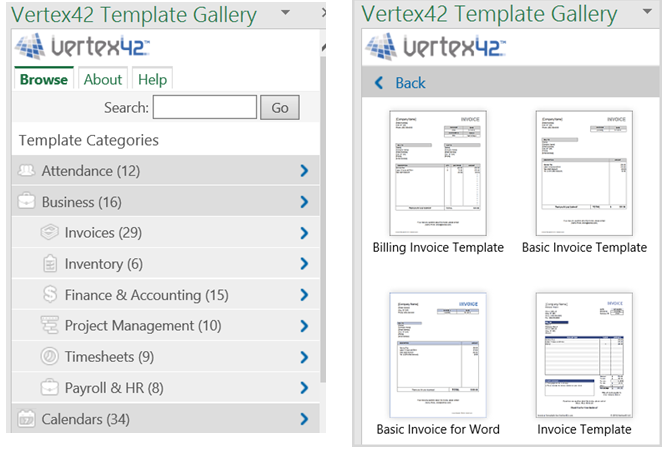
3. Excel Colorizer
Excel Colorizer Add-in cho phép bạn thêm màu sắc vào bảng tính một cách nhanh chóng và đơn giản, giúp bạn đọc dữ liệu một cách dễ dàng. Bạn có thể chọn các màu sắc và các mô hình để hiển thị, các Add-in sẽ hiển thị phần còn lại trên bảng tính.
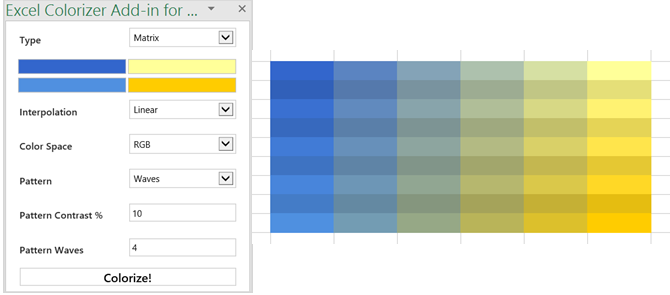
4. Sorc’d Add Snippets of Relevant Content
Để giúp bạn lưu trữ các tài liệu tham khảo từ internet vào bảng tính, thì Sorc là một lựa chọn tuyệt vời. Bạn có thể tìm kiếm hay chọn từ danh sách có sẵn, bao gồm các mục như: quảng cáo, thương mại điện tử, bán lẻ và du lịch.
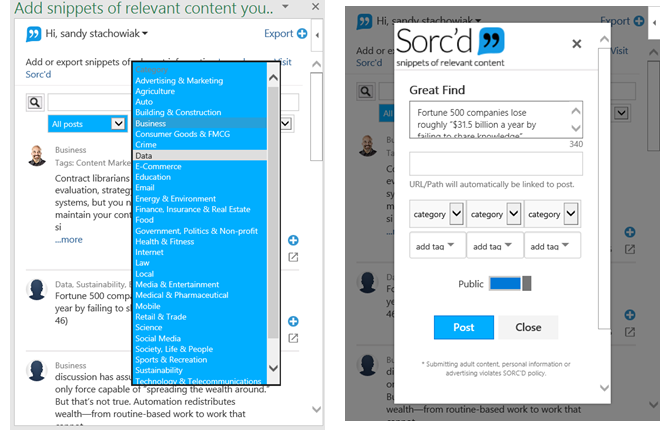
5. Keluro Web Analytics
Đây là một ứng dụng đơn giản nhưng mạnh mẽ. Nó cung cấp dữ liệu của khách hàng một cách chính xác trong suốt thời gian mà họ truy cập vào trang web của bạn.
Chỉ cần xác thực bằng tài khoản Google Analytics, chọn kích thước và số liệu mà bạn muốn, Web Analytics sẽ nhập tất cả các dữ liệu vào bảng tính Excel.
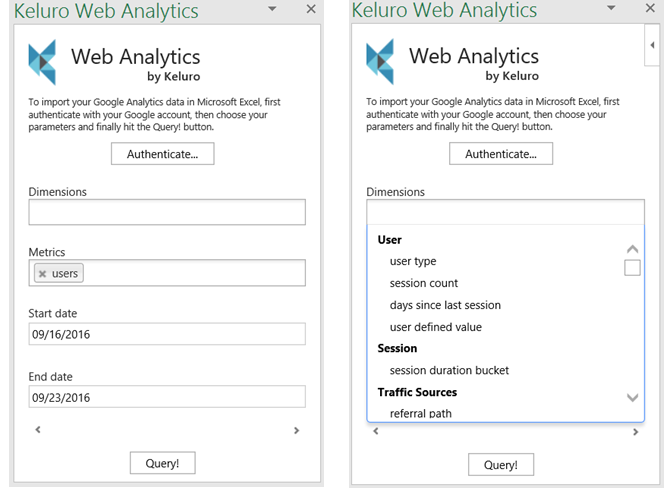
6. PayPal Invoicing
Nếu doanh nghiệp của bạn sử dụng PayPal để thanh toán, thì Add-in này phải có trong Excel. Để sử dụng được tính năng này, bạn bắt buộc phải có một tài khoản PayPal.
Lưu ý rằng Add-in này yêu cầu có mẫu hóa đơn của PayPal trên bảng tính Excel, vì thế bạn sẽ thấy hướng dẫn này ngay sau khi mở các Add-in. Lúc đó bạn chỉ cần làm theo các hướng dẫn trên màn hình để tải về bảng tính.
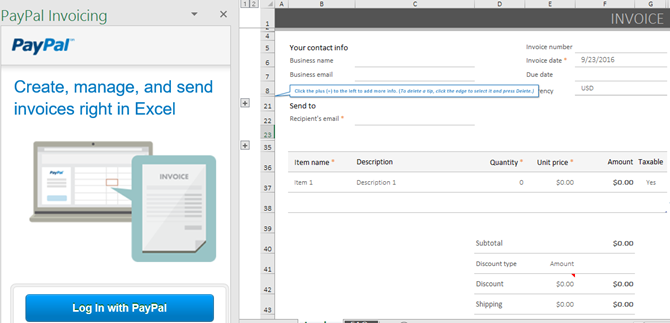
7. Activity Timer
Cách đơn giản để giúp bạn ghi nhớ công việc của mình là dùng Activity Timer. Để bắt đầu, bạn thêm vào tên hoạt động rồi chọn Start. Và dừng hoạt động khi thời gian kết thúc.
Khi công việc hoàn thành, tên hoạt động và thời gian sẽ được liệt kê trong cửa sổ Activity Timer. Ngoài ra, bạn có thể nhấn Paste để Pop nhập thông tin vào bảng tính của bạn. Đây là một tính năng tuyệt vời để chia sẻ thời gian theo dõi công việc.
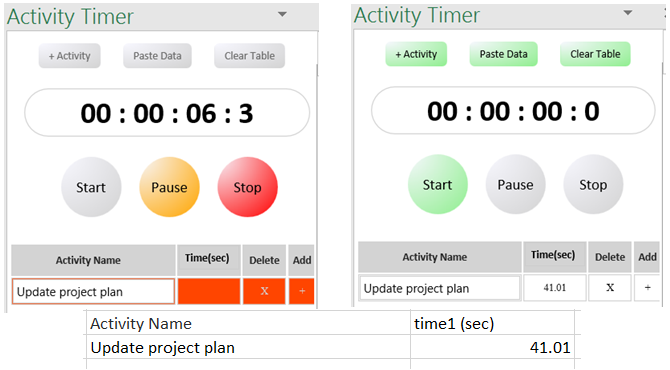
8. Handy Calculator
Handy Calculator là một Add-in hữu ích trong việc giúp bạn thực hiện các phép tính cơ bản, và luôn nằm ở khung cửa sổ bên phải bảng tính, rất thuận tiện cho việc sử sụng. Nó giúp bạn tiết kiệm thời gian từ việc mở ứng dụng của máy tính, hoặc tìm kiếm thông qua các ngăn kéo của bạn.
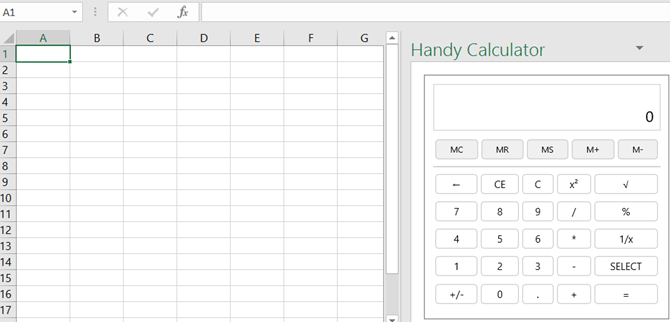
9. Bottleneck Detector
Rất nhiều trường hợp một file workbook nào đó quá nặng làm cho chúng ta không thể chịu đựng nổi. Bottleneck Detector sẽ giúp bạn phát hiện ra vấn đề này.
Sau khi cài đặt, một nút sẽ được đặt trong ribbon trên menu Home, bạn chỉ cần nhấn vào để mở nó.
Có ba tùy chọn để xác định vấn đề như: đo toàn thời gian, chậm sheeet và phạm vi bị chậm. Từ đó bạn có thể thực hiện việc điều chỉnh, dựa trên kết quả sẽ được hiển thị cùng với khoảng thời gian một cách chính xác.
10. QR4Office
Để thuận tiện thêm mã QR vào bảng tính, bạn chỉ cần thêm URL hoặc văn bản mà bạn muốn mã hóa. Sau đó bạn chọn màu sắc cho foreground và background.
Khi đã hài lòng với các mã QR, chỉ cần chọn ô trong bảng tính và nhấn Insert. Mã QR sẽ được bật và bạn có thể sao chép, hay lưu nó lại nếu bạn thích. Công cụ này rất thuận tiện cho doanh nghiệp sử dụng mã QR.
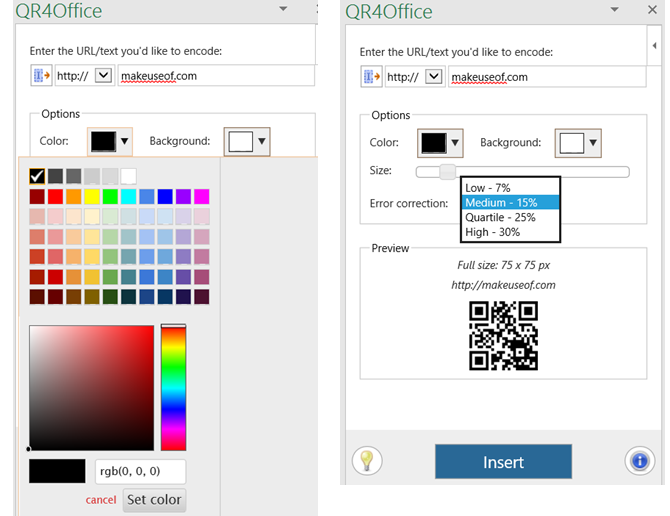
5 Add-in hữu ích dành riêng cho công ty là:
- SmartClient for Salesforce
- SMO – SalesforceMeetsOffice
- SurveyMonkey for Excel
- TechSmith Smart Player for Office
- Verso Ticket Management for Excel
Loại bỏ Add-in
Nếu muốn loại bỏ một Add-in đã cài đặt, bạn thực hiện các bước sau:
- Chọn Insert, sau đó chọn My Add-in
- Từ góc trên bên phải Add-in, nhấp More (3 dot), sau đó chọn Remove.
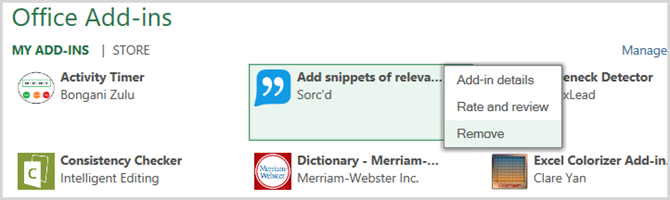
Theo Makeuseof